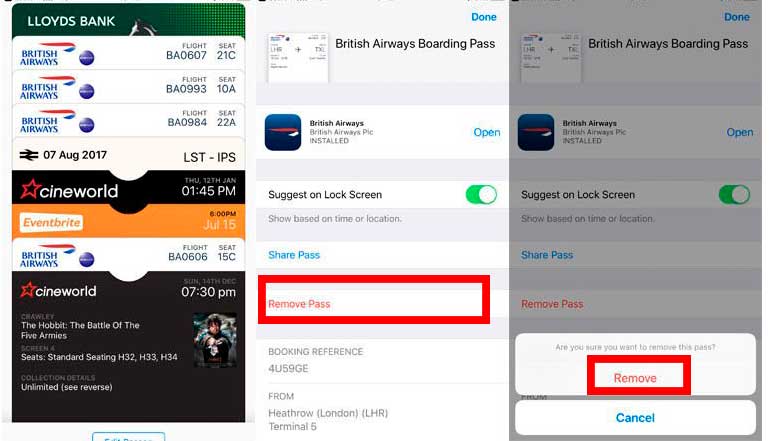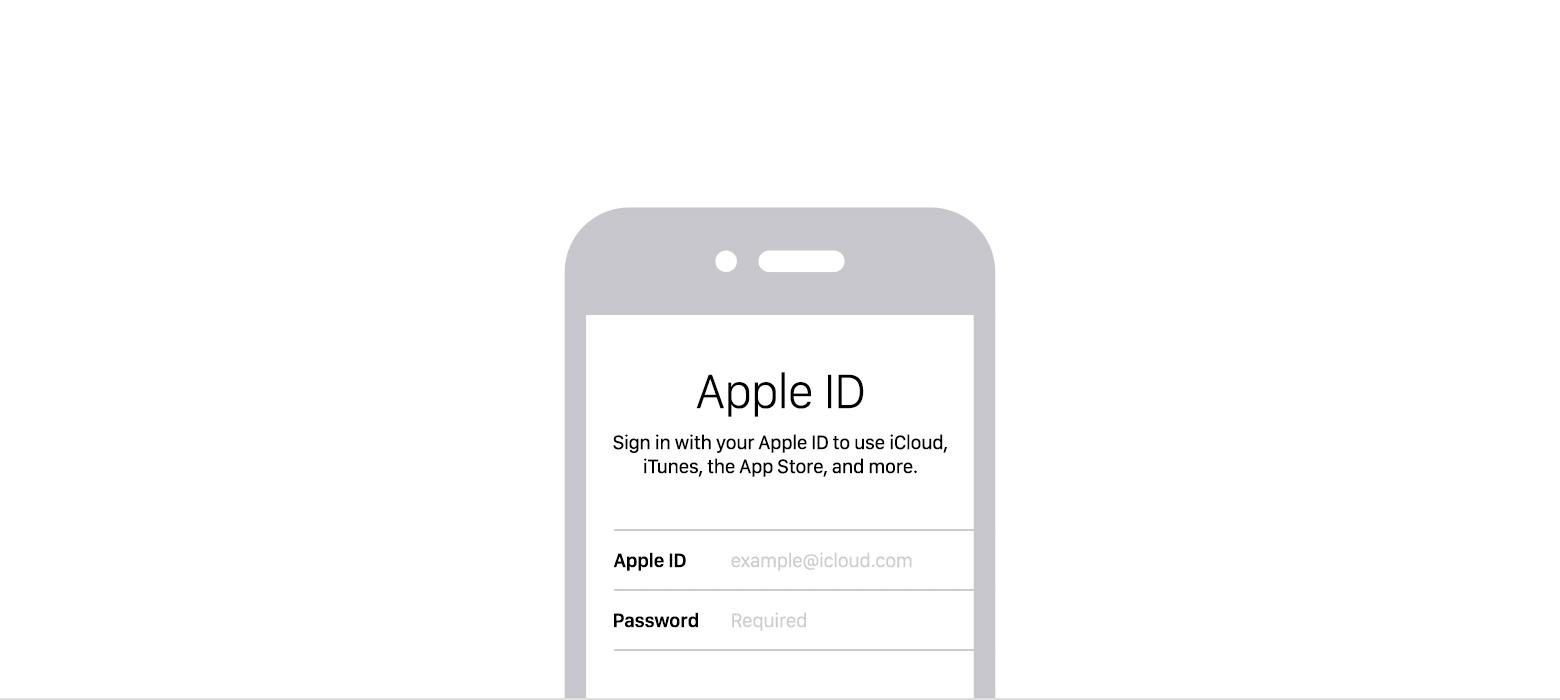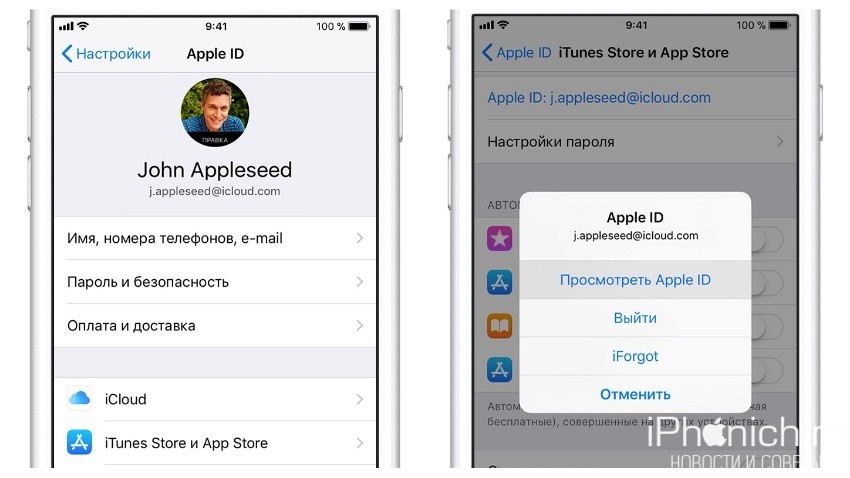Виды ошибок, трудности при настройке и пути решения. Apple pay сбой добавления карты
Сбой добавления карты Apple Pay
Добавление карты в платежный сервис Apple Pay не требует серьезных знаний и навыков. Обычно алгоритм действий понятен интуитивно, и никаких проблем процедура не вызывает. Тем неожиданнее становятся ситуации, когда при настройке Apple Pay произошла ошибка. Как действовать, если не удается отцифровать пластиковую карту и привязать ее к системе? Предлагаем пошаговую инструкцию.
Проверка гаджета
Инструкции на многих сайтах советуют при появлении сбоя первым делом удостовериться, поддерживает ли ваш гаджет работу с платежным сервисом. Мы считаем, эта проверка ни к чему. Если бы версия айфона или iWatch не подходила для работы с Эппл Пэй, вы бы просто не смогли начать процесс добавления карточки – в Wallet’е отсутствовала бы соответствующая кнопка.
А вот что стоит проверить при возникновении сбоя, так это версию операционной системы, установленную на вашем гаджете. Если она устарела, рекомендуем загрузить актуальный релиз, а затем перезагрузить устройство.
Важно! Если сбой настройки Apple Pay произошел при попытке добавить карту на часы или МакБук, проверьте, синхронизирован ли ваш айфон с этими устройствами. При отсутствии синхронизации добавить платежное средство будет невозможно.

Кроме того, следует удостовериться, что на момент привязки на устройстве:
- подключен датчик отпечатков пальца;
- установлен отпечаток для проверки личность пользователя;
- выполнен вход в iCould.
Если одно из этих условий не выполнено, пользоваться платежным сервисом будет невозможно в принципе.
Проверка карты
Если с гаджетом все в порядке, но привязать к нему платежное средство не удается, стоит проверить саму карту. Она должна соответствовать следующим условиям:
- принадлежать к системам Visa или MasterCard;
- быть выпущена банком, который сотрудничает с Эппл Пэй;
- поддерживаться сервисом.
На сегодняшний день более 30 российских банков и платежных систем сотрудничают с Apple Pay. Но следует учитывать, что далеко не все карточки банков-партнеров системы могут с ней работать. Даже если карта принадлежит к одной из двух совместимых с эппловским сервисом платежной системе, это не означает, что ее можно отцифровать. Перечень карт для работы с Эппл Пэй определяется в каждом банке индивидуально. Поэтому, если произошел сбой добавления карты Apple Pay, рекомендуем обратиться на сайт вашего банка и удостовериться, что платежное средство подходит для работы с этой системой.
Важно! Добавить в Эппл Пэй можно только банковские карточки. Транспортные карты, например, известную многим «Тройку», отцифровать и использовать в сервисе нельзя.
Ошибка подключения к серверу
Для расчетов с помощью Эппл Пэй интернет не требуется. Но в ходе настройки он необходим. Проверьте:
- подключен ли ваш гаджет к интернету;
- стабильно ли работает соединение, достаточно ли скорости;
- действителен ли идентификатор Apple ID, введенный на устройстве.
Последнее обстоятельство можно проверить с помощью официального сайта Apple.
Кроме того, нельзя сбрасывать со счетов такое обстоятельство, как возможная перегрузка серверов компании или неполадки на них. Попробуйте выждать некоторое время и повторить попытку привязки.
Прочие причины
Многие банки для добавления карты в платежный сервис требуют обязательного подтверждения этой операции с помощью одноразового СМС-пароля. К таким относятся, например:
- Сбербанк;
- Альфа-банк;
- Промсвязьбанк и некоторые другие.
Если к вашему телефону не подключена услуга СМС-информирования («Мобильный банк» или его аналог), отправить вам пароль система не сможет. Соответственно, и привязка карты будет невозможна.
Важно! Не следует забывать, что в работе сервисов СМС-оповещения также случаются сбои, из-за которых одноразовый пароль может не прийти вовремя. Проверьте, работает ли подключенная услуга, например, запросив баланс карты по СМС.

Кстати, о балансе. Одна из довольно распространенных причин, почему не добавляется карта в Apple Pay, это банальная нехватка средств на счете. Для успешной привязки на карте должен иметься хотя бы 1 рубль. Если вы только что получили карточку, и еще не успели пополнить ее счет, отцифровать ее и занести в систему не получится.
Когда ничего не помогает
Если несмотря на все перечисленные выше действия и проведенные проверки настроить Эппл Пэй не удается, советуем обратиться в службу технической поддержки Apple. Жители России могут связаться со специалистами компании по круглосуточному бесплатному номеру 8-800-555-67-34.
Важно! Прежде чем звонить в службу поддержки, обязательно найдите серийный номер гаджета, на котором произошел сбой.
Если под рукой есть интернет, можно зайти на официальный сайт Эппл и связаться с представителем службы поддержки в онлайн-чате. В некоторых случаях это удобнее, чем телефонный разговор, поскольку позволяет сразу отправить специалисту скриншот ошибки.
znatokdeneg.ru
При настройке Apple Pay произошла ошибка что делать?
✔ Работа с приложением:
$ Оплата:
✘ Возможные ошибки:
® Где работает в России?
& В каких странах работает?
¶ Интересное:
Помоги нам улучшить сайт! Если мы что-то не осветили напиши, пожалуйста, в комментариях и мы обязательно дадим ответ, либо создадим статью.
Apple Pay – набирающее популярность приложение для iPhone, iPad и других устройств этой компании, которое используется для бесконтактной оплаты разных товаров. Но что же делать, если при настройке Apple Pay произошла ошибка?
Если у вас есть кредитная или дебетовая банковская карта и смартфон данной фирмы, то вы, наверняка, неоднократно слышали об этом приложении. Процесс его установки достаточно прост и неоднократно описан во всевозможных мануалах.
В России программа стартовала в ноябре 2016 года и с каждым днём приобретает всё больше поклонников. С её помощью можно не только совершать покупки, но и оплачивать такие услуги, как путешествия, проживание в гостинице, кафе, рестораны, парковку и даже такси.
Для совершения транзакции нужно всего лишь провести устройством, подключенным к системе, над считывающим аппаратом, предварительно подтвердив операцию отпечатком пальца. Деньги будут мгновенно перечислены по указанному адресу, и вам не понадобится тратить своё время даже на доставание кредитницы из кармана.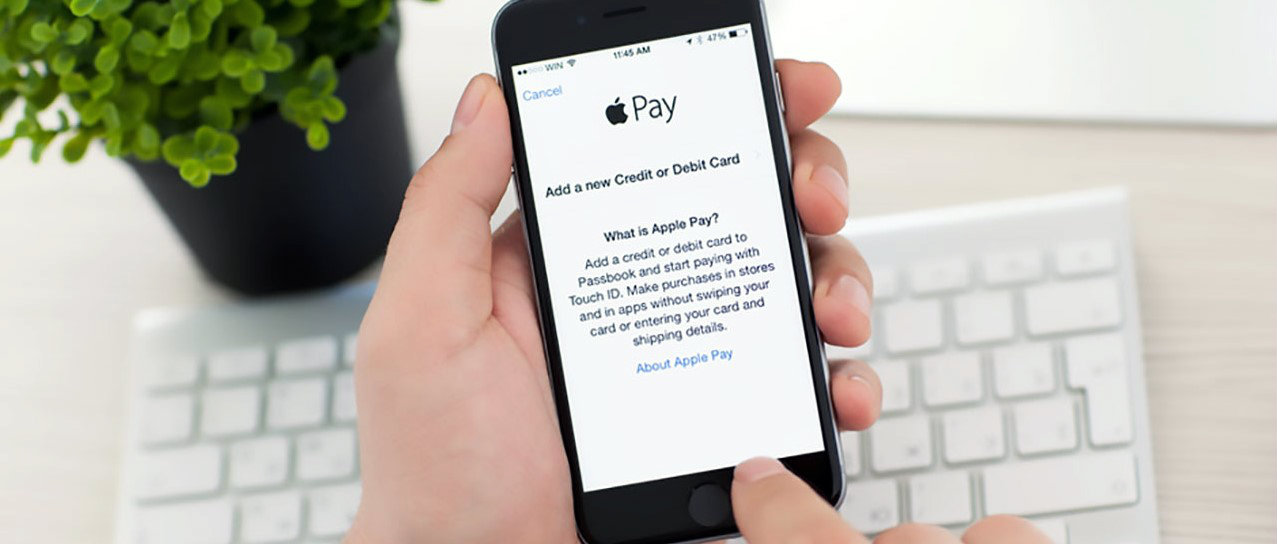
Но, если при установке Apple Pay произошла ошибка, что делать?
Несмотря на лёгкость и простоту способа привязки банковской карты к Apple Pay, ошибки иногда всё же случаются.
Если вы детально следовали инструкции, как добавить карту, но всё же не удалось, то, возможно, дело в следующих причинах:
- Ваша карта или банк не участвуют в программе Apple Pay. Решение см. все банки, которые участвуют;
- Техническая ошибка на стороне сервера. Решение - обратитесь в Службу тех. поддержки;
- Ошибка самого устройства. Решение - перезагрузите устройство и попробуйте заново;
- С Apple Pay не совместимо ваше устройство и его программное обеспечение. Решение - см. ниже устройства какие поддерживают.
Как выяснилось, карты системы MasterCard Maestro в настоящее время не поддерживают эту программу.
Также, карты системы Visa можно привязать к Apple Pay лишь в том случае, если они принадлежат одному из следующих банков: Альфа-Банк, МТС Банк, Райффайзен банк и Тинькофф банк.
С программой совместимы устройства, оснащённые чипом NFC:
- IPhone 6, 6 Plus, 6s, 6s Plus
- IPhone 7 и 7 Plus
- IPhone SE
- Apple Watch
- Apple Watch Series 1
- Apple Watch Series 2
- IPad mini 3, 4, Air 2, 12.9-дюймовый iPad Pro, 9.7-дюймовый iPad Pro
- MacBook не старше 2012 года.
Если в этом списке нет вашего устройства, то, вы сможете использовать Apple Pay только в комплекте с Apple Watch. Например, если у вас:
Небольшое расстройство, в отдельной статье для владельцев айфонов 4 и 4S.
Если ваша проблема заключается не в этом, то добро пожаловать в наш раздел. Здесь вы найдёте ответы на многие другие, столь же популярные, вопросы.
Сбой настроки Apple Pay Сбербанк, не работает Эпл Пей, ошибки
Как поступить, если при настройке Apple Pay от Сбербанка произошла ошибка и не получается ничего сделать? Сегодня мы разберем основные причины сбоя настроек Apple Pay и поищем возможности их устранения.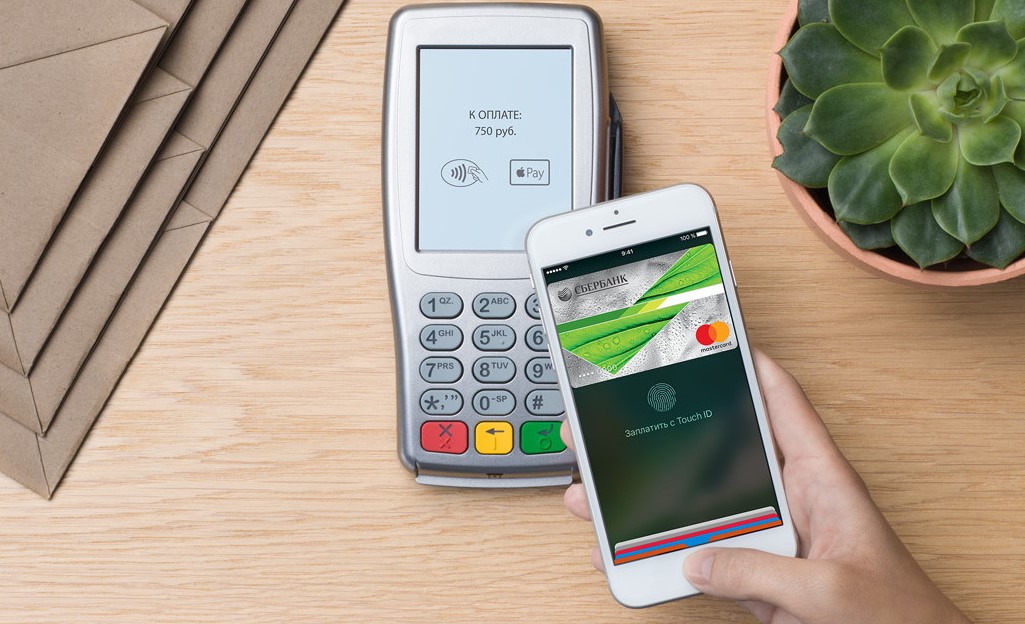
Самые распространенные причины сбоя настроек Apple Pay от Сбербанка
- Несовместимое устройство
- Неправильный выбор карты
- Ошибка подключения к сервису Apple ID
- Попытка расплатиться не в том терминале
- Не соблюдены условия регистрации в «Сбербанк Онлайн»
Давайте разберем каждую причину поподробнее.
Итак, Apple Pay от Сбербанка не работает, есть проблемы потому, что:
Несовместимое устройство
Чтобы сервис Apple Pay от Сбербанка работал корректно, необходимо устройство Apple, оснащенное NFC (возможностью передачи данных на близком расстоянии). Вот список таких устройств:
Если вы не нашли свое устройство в этом списке, то, к сожалению, сервис Apple Pay работать не будет.
Для покупок с компьютера Mac обязательное условие – использование браузера Safari. Если вы выбрали другой браузер, в работе Apple Pay возникнут проблемы.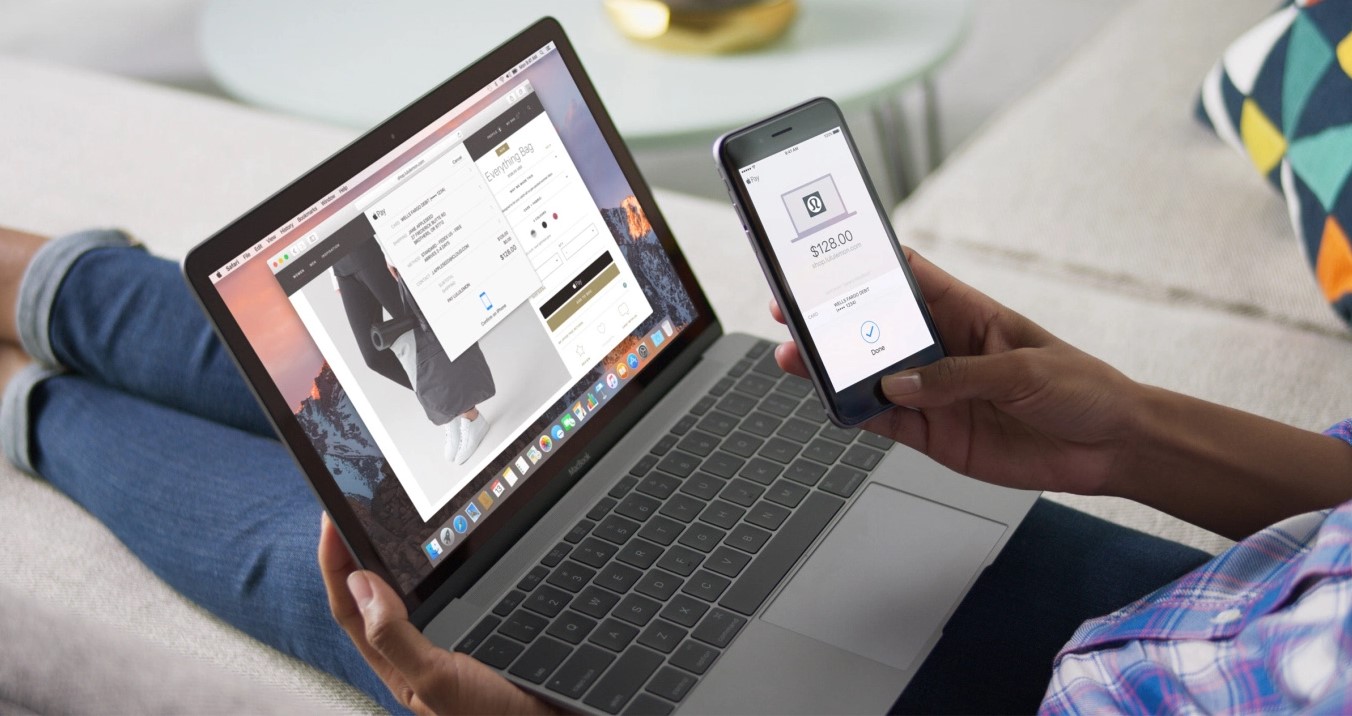
Неправильный выбор карты
У вас есть карта Сбербанка, вы хотите загрузить ее в приложение Wallet, но ничего не выходит. Вот почему это может произойти:
- Сбербанк на данный момент работает только с платежной системой Master Card, если ваша карта платежной системы Visa или Мир – сервис работать не будет.
- Apple Pay работает не со всеми картами Сбербанка. Вот список карт, которые поддерживаются сервисом:
Кредитные:
- MasterCard Credit Momentum
- MasterCard Standard
- MasterCard Gold
- Молодежная карта Master Card Standard
Дебетовые:
- MasterCard Standard Momentum
- Молодежная карта MasterCard Standard с индивидуальным дизайном
- Молодежная карта MasterCard Standard
- MasterCard Standard с индивидуальным дизайном
- Master Card Standard Бесконтактная
- MasterCard Standard
- MasterCard Gold
- MasterСard Platinum
- World MasterCard «Золотой»
- MasterCard World Black Edition Премьер
- World MasterCard Elite Сбербанк Первый
Ошибка подключения к сервису Apple ID
Так же вас может ожидать проблема подключения к серверам Apple. Чтобы устранить эти неполадки следует проверить, является ли идентификатор Apple ID корректным и действительным. Для этого на официальном сайте введите данные своей учетной записи. Если она не открывается, то нужно зарегистрировать новую.
Это способ не помог? Посмотрите внимательно, корректно ли установлены дата и время. Если автоматическое определение на устройстве невозможно – введите вручную.
Самая банальная и независящая от вас причина – сбой самих серверов Apple. Случается, что и в их работе возникают трудности. Просто немного подождите.
Попытка расплатиться не в том терминале
Хоть на сегодняшний день найти терминал, который проводит бесконтактные платежи, совсем не сложно, можно столкнуться и с такой проблемой. Посмотрите внимательно, есть ли на той кассе, где вы расплачиваетесь, вот такой значок.
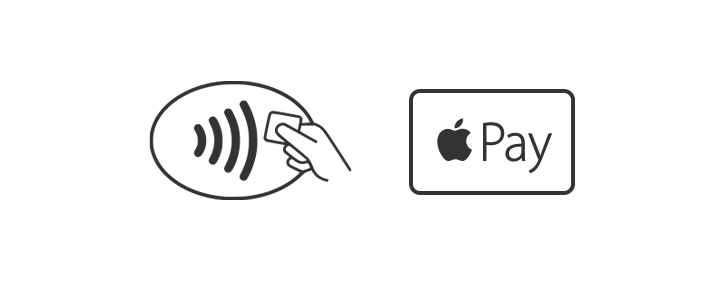
Если ничего подобного вы не нашли, то этот терминал с Apple Pay не работает.
То же касается приложений и сайтов. Перед тем, как оформить заказ, ищите значок «Оплата с Apple Pay».
Не соблюдены условия регистрации в приложении «Сбербанк Онлайн»
Если у вас карта Сбербанка, вы можете загрузить ее в платежное приложение двумя способами на ваш выбор. Либо через Wallet, либо через «Сбербанк Онлайн». Если вы выбрали второй способ загрузки карты в Apple Pay, ошибка при настройке приложения может произойти из-за того, что у вас не подключена услуга Мобильный Банк от Сбербанка. В этом случае достаточно просто подключить услугу в ближайшем офисе банка или в любом банкомате.
Мы поговорили о самых распространенных ошибках, при которых Apple Pay от Сбербанка не работает. Как видите, в устранении ничего сложного нет, как и весомых причин, которые могут помешать вам пользоваться этим безопасным и очень удобным сервисом от компании Apple.
applepayd.ru
Сбой добавления карты Apple Pay
Опубликовал: admin в Новости 27.03.2018 355 Просмотров
Добавление карты в платежный сервис Apple Pay не требует серьезных знаний и навыков. Обычно алгоритм действий понятен интуитивно, и никаких проблем процедура не вызывает. Тем неожиданнее становятся ситуации, когда при настройке Apple Pay произошла ошибка. Как действовать, если не удается отцифровать пластиковую карту и привязать ее к системе? Предлагаем пошаговую инструкцию.
Инструкции на многих сайтах советуют при появлении сбоя первым делом удостовериться, поддерживает ли ваш гаджет работу с платежным сервисом. Мы считаем, эта проверка ни к чему. Если бы версия айфона или iWatch не подходила для работы с Эппл Пэй, вы бы просто не смогли начать процесс добавления карточки – в Wallet’е отсутствовала бы соответствующая кнопка.
А вот что стоит проверить при возникновении сбоя, так это версию операционной системы, установленную на вашем гаджете. Если она устарела, рекомендуем загрузить актуальный релиз, а затем перезагрузить устройство.
Важно! Если сбой настройки Apple Pay произошел при попытке добавить карту на часы или МакБук, проверьте, синхронизирован ли ваш айфон с этими устройствами. При отсутствии синхронизации добавить платежное средство будет невозможно.

Кроме того, следует удостовериться, что на момент привязки на устройстве:
- подключен датчик отпечатков пальца;
- установлен отпечаток для проверки личность пользователя;
- выполнен вход в iCould.
Если одно из этих условий не выполнено, пользоваться платежным сервисом будет невозможно в принципе.
Если с гаджетом все в порядке, но привязать к нему платежное средство не удается, стоит проверить саму карту. Она должна соответствовать следующим условиям:
- принадлежать к системам Visa или MasterCard;
- быть выпущена банком, который сотрудничает с Эппл Пэй;
- поддерживаться сервисом.
На сегодняшний день более 30 российских банков и платежных систем сотрудничают с Apple Pay. Но следует учитывать, что далеко не все карточки банков-партнеров системы могут с ней работать. Даже если карта принадлежит к одной из двух совместимых с эппловским сервисом платежной системе, это не означает, что ее можно отцифровать. Перечень карт для работы с Эппл Пэй определяется в каждом банке индивидуально. Поэтому, если произошел сбой добавления карты Apple Pay, рекомендуем обратиться на сайт вашего банка и удостовериться, что платежное средство подходит для работы с этой системой.
Важно! Добавить в Эппл Пэй можно только банковские карточки. Транспортные карты, например, известную многим «Тройку», отцифровать и использовать в сервисе нельзя.
Для расчетов с помощью Эппл Пэй интернет не требуется. Но в ходе настройки он необходим. Проверьте:
- подключен ли ваш гаджет к интернету;
- стабильно ли работает соединение, достаточно ли скорости;
- действителен ли идентификатор Apple ID, введенный на устройстве.
Последнее обстоятельство можно проверить с помощью официального сайта Apple.
Кроме того, нельзя сбрасывать со счетов такое обстоятельство, как возможная перегрузка серверов компании или неполадки на них. Попробуйте выждать некоторое время и повторить попытку привязки.
Многие банки для добавления карты в платежный сервис требуют обязательного подтверждения этой операции с помощью одноразового СМС-пароля. К таким относятся, например:
Если к вашему телефону не подключена услуга СМС-информирования («Мобильный банк» или его аналог), отправить вам пароль система не сможет. Соответственно, и привязка карты будет невозможна.
Важно! Не следует забывать, что в работе сервисов СМС-оповещения также случаются сбои, из-за которых одноразовый пароль может не прийти вовремя. Проверьте, работает ли подключенная услуга, например, запросив баланс карты по СМС.

Кстати, о балансе. Одна из довольно распространенных причин, почему не добавляется карта в Apple Pay, это банальная нехватка средств на счете. Для успешной привязки на карте должен иметься хотя бы 1 рубль. Если вы только что получили карточку, и еще не успели пополнить ее счет, отцифровать ее и занести в систему не получится.
Если несмотря на все перечисленные выше действия и проведенные проверки настроить Эппл Пэй не удается, советуем обратиться в службу технической поддержки Apple. Жители России могут связаться со специалистами компании по круглосуточному бесплатному номеру 8-800-555-67-34.
Важно! Прежде чем звонить в службу поддержки, обязательно найдите серийный номер гаджета, на котором произошел сбой.
Если под рукой есть интернет, можно зайти на официальный сайт Эппл и связаться с представителем службы поддержки в онлайн-чате. В некоторых случаях это удобнее, чем телефонный разговор, поскольку позволяет сразу отправить специалисту скриншот ошибки.
organoid.ru
Почему не добавляется карта в Apple Pay -
Добавление карты в платежный сервис Apple Pay не требует серьезных знаний и навыков. Обычно алгоритм действий понятен интуитивно, и никаких проблем процедура не вызывает. Тем неожиданнее становятся ситуации, когда при настройке Apple Pay произошла ошибка. Как действовать, если не удается отцифровать пластиковую карту и привязать ее к системе? Предлагаем пошаговую инструкцию.
Содержание статьи
Проверка гаджета
Инструкции на многих сайтах советуют при появлении сбоя первым делом удостовериться, поддерживает ли ваш гаджет работу с платежным сервисом. Мы считаем, эта проверка ни к чему. Если бы версия айфона или iWatch не подходила для работы с Эппл Пэй, вы бы просто не смогли начать процесс добавления карточки – в Wallet’е отсутствовала бы соответствующая кнопка.
А вот что стоит проверить при возникновении сбоя, так это версию операционной системы, установленную на вашем гаджете. Если она устарела, рекомендуем загрузить актуальный релиз, а затем перезагрузить устройство.
Важно! Если сбой настройки Apple Pay произошел при попытке добавить карту на часы или МакБук, проверьте, синхронизирован ли ваш айфон с этими устройствами. При отсутствии синхронизации добавить платежное средство будет невозможно.

Кроме того, следует удостовериться, что на момент привязки на устройстве:
- подключен датчик отпечатков пальца;
- установлен отпечаток для проверки личность пользователя;
- выполнен вход в iCould.
Если одно из этих условий не выполнено, пользоваться платежным сервисом будет невозможно в принципе.
Проверка карты
Если с гаджетом все в порядке, но привязать к нему платежное средство не удается, стоит проверить саму карту. Она должна соответствовать следующим условиям:
- принадлежать к системам Visa или MasterCard;
- быть выпущена банком, который сотрудничает с Эппл Пэй;
- поддерживаться сервисом.
На сегодняшний день более 30 российских банков и платежных систем сотрудничают с Apple Pay. Но следует учитывать, что далеко не все карточки банков-партнеров системы могут с ней работать. Даже если карта принадлежит к одной из двух совместимых с эппловским сервисом платежной системе, это не означает, что ее можно отцифровать. Перечень карт для работы с Эппл Пэй определяется в каждом банке индивидуально. Поэтому, если произошел сбой добавления карты Apple Pay, рекомендуем обратиться на сайт вашего банка и удостовериться, что платежное средство подходит для работы с этой системой.
Важно! Добавить в Эппл Пэй можно только банковские карточки. Транспортные карты, например, известную многим «Тройку», отцифровать и использовать в сервисе нельзя.
Ошибка подключения к серверу
Для расчетов с помощью Эппл Пэй интернет не требуется. Но в ходе настройки он необходим. Проверьте:
- подключен ли ваш гаджет к интернету;
- стабильно ли работает соединение, достаточно ли скорости;
- действителен ли идентификатор Apple ID, введенный на устройстве.
Последнее обстоятельство можно проверить с помощью официального сайта Apple.
Кроме того, нельзя сбрасывать со счетов такое обстоятельство, как возможная перегрузка серверов компании или неполадки на них. Попробуйте выждать некоторое время и повторить попытку привязки.
Прочие причины
Многие банки для добавления карты в платежный сервис требуют обязательного подтверждения этой операции с помощью одноразового СМС-пароля. К таким относятся, например:
- Сбербанк;
- Альфа-банк;
- Промсвязьбанк и некоторые другие.
Если к вашему телефону не подключена услуга СМС-информирования («Мобильный банк» или его аналог), отправить вам пароль система не сможет. Соответственно, и привязка карты будет невозможна.
Важно! Не следует забывать, что в работе сервисов СМС-оповещения также случаются сбои, из-за которых одноразовый пароль может не прийти вовремя. Проверьте, работает ли подключенная услуга, например, запросив баланс карты по СМС.

Кстати, о балансе. Одна из довольно распространенных причин, почему не добавляется карта в Apple Pay, это банальная нехватка средств на счете. Для успешной привязки на карте должен иметься хотя бы 1 рубль. Если вы только что получили карточку, и еще не успели пополнить ее счет, отцифровать ее и занести в систему не получится.
Когда ничего не помогает
Если несмотря на все перечисленные выше действия и проведенные проверки настроить Эппл Пэй не удается, советуем обратиться в службу технической поддержки Apple. Жители России могут связаться со специалистами компании по круглосуточному бесплатному номеру 8-800-555-67-34.
Важно! Прежде чем звонить в службу поддержки, обязательно найдите серийный номер гаджета, на котором произошел сбой.
Если под рукой есть интернет, можно зайти на официальный сайт Эппл и связаться с представителем службы поддержки в онлайн-чате. В некоторых случаях это удобнее, чем телефонный разговор, поскольку позволяет сразу отправить специалисту скриншот ошибки.
rublgid.ru
Как подключить Apple Pay, как активировать
В октябре уже прошлого года до России наконец-то добрался известный сервис бесконтактных платежей. По замыслу разработчиков Apple Pay должен постепенно заменить оплату с банковских карточек. Система пришлась по вкусу владельцам «яблочной» техники, что подтверждает число пользователей, которое неуклонно растет. Как подключить или включить Apple Pay? Как активировать Пэй? Сегодня мы постараемся максимально подробно ответить на них.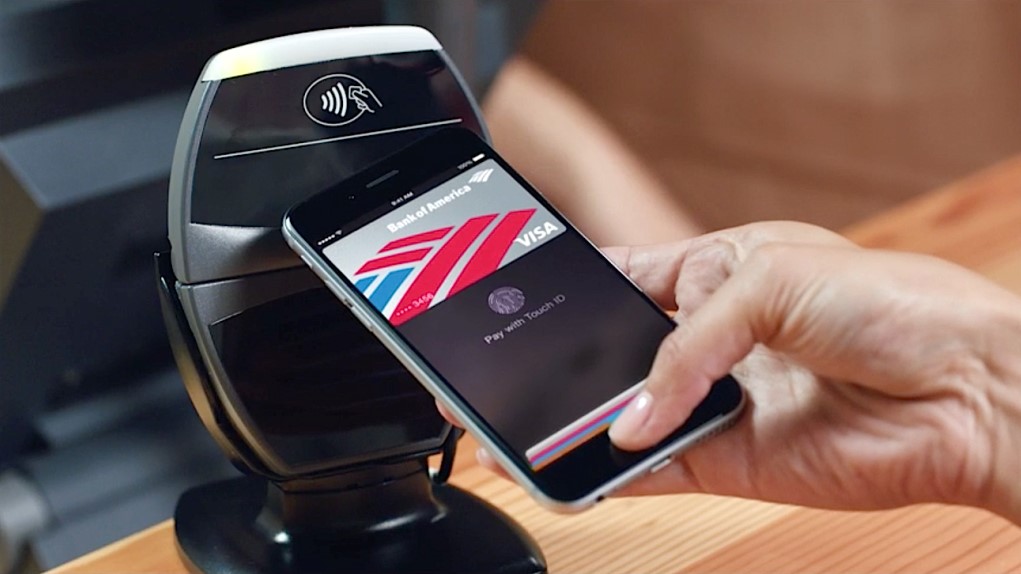
Стоит ли подключать Apple Pay
Да. Определенно. Сервис действительно способен упростить процесс оплаты в несколько раз. «Апл Пей», подключенный на устройстве, позволяет отказаться от наличных или банковских, которые могут быть потеряны или украдены. Оплата с Apple Pay происходит за несколько секунд. Кроме того, сервис надежно защищает конфиденциальные данные пользователя. Ни продавец, ни посторонние лица не смогут узнать номер вашей карты. Потеряв смартфон, можно не волноваться, что посторонний получит доступ к вашим денежным средствам – без отпечатка пальца, который зарегистрирован, он бессилен. Не будем забывать и о том, что «Эпл Пей» представляет интерес для многих банков, магазинов, приложений и так далее. В конце концов, сервис не требует с пользователя дополнительной платы или процента с каждой покупки.
Что нужно для включения Apple Pay
Здесь все довольно просто. Сервис работает только на актуальных устройствах компании Apple. Сюда входят: iPhone (SE; 5 и 5C, 5S, все огрызки 6 серии и все яблочки 7), iPad (Air 2, Pro, mini 3, 4), Apple Watch (любого поколения), Mac OS (устройства 2012 года и новее). Требуется рабочая банковская карта. На сегодня более 10 российских банков поддерживают Apple Pay. Чтобы избежать ошибок, лучше иметь плюсовой баланс. В целом, это все. О нюансах и о том, как активировать Apple Pay на каждом из устройств, поговорим ниже.
Как включить Apple Pay на любом устройстве
Итак, чтобы сервис начал работать на iPhone, необходимо запустить приложение «Wallet». Оно есть на любом смартфоне Apple, но блок с Apple Pay появился на устройствах iPhone 6 и новее. Если не нашли сервиса, то перезапустите аппарат.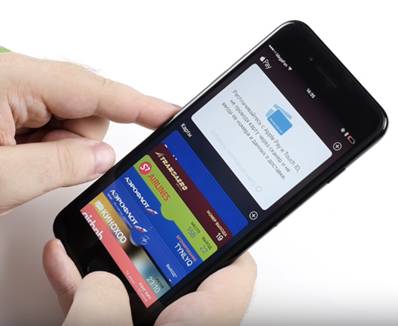
Для добавления новой карты достаточно нажать на соответствующий пункт, внести необходимые данные и подтвердить паролем, который предоставит банк в SMS-сообщении. Все, Apple Pay готов для использования на iPhone. Кстати, «Wallet» позволяет производить настройки для комфортного использования сервиса оплаты. Здесь вы сможете удалять карты, установить автоматический выбор, просмотреть сведения, включить или отключить автообновление и многое другое.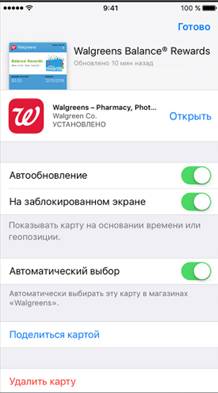
Теперь поговорим, как добавить Apple Pay на iPad. Процесс не сильно отличается от того, что имеем на iPhone.
- Для начала идем в «Настройки», где находим пункт «Wallet и Apple Pay».
- Выбрав его, приступаем к добавлению карты, следуя подсказкам.
- Если вы хотите использовать карту, которая уже добавлена на одном из устройств, подключенных к iTunes, достаточно ввести код подтверждения. Добавление новой происходит по тому же сценарию, что и на iPhone.
- Указываем номер карты, имя и фамилию владельца с лицевой стороны, а также код безопасности и срок действия. Осталось лишь дождаться подтверждения.
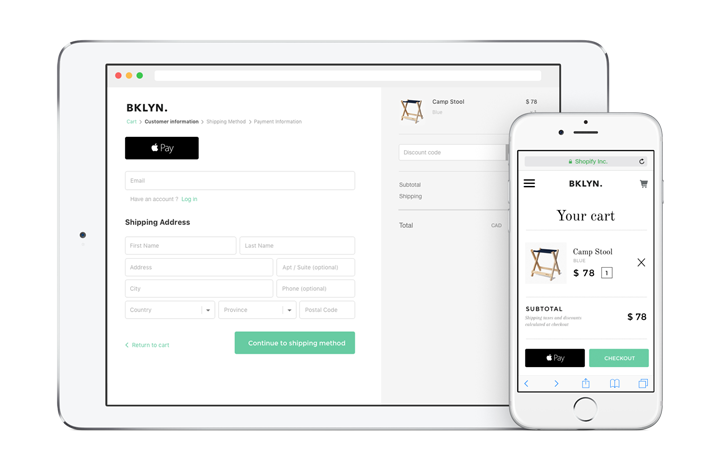
Подключение Apple Pay на Apple Watch несколько другое. Потребуется iPhone (подойдет даже iPhone 5), сопряженный с умными часами. Откройте приложение «Watch», где необходимо найти «Wallet и Apple Pay». Здесь вы увидите список карт, которые уже добавлены в Apple Pay. Нажмите «Добавить» рядом с той, которой планируете пользоваться на часах. Следуйте инструкциям помощника, чтобы привязать карту. Об успешном завершении процесса проинформирует сообщение на экране Apple Watch.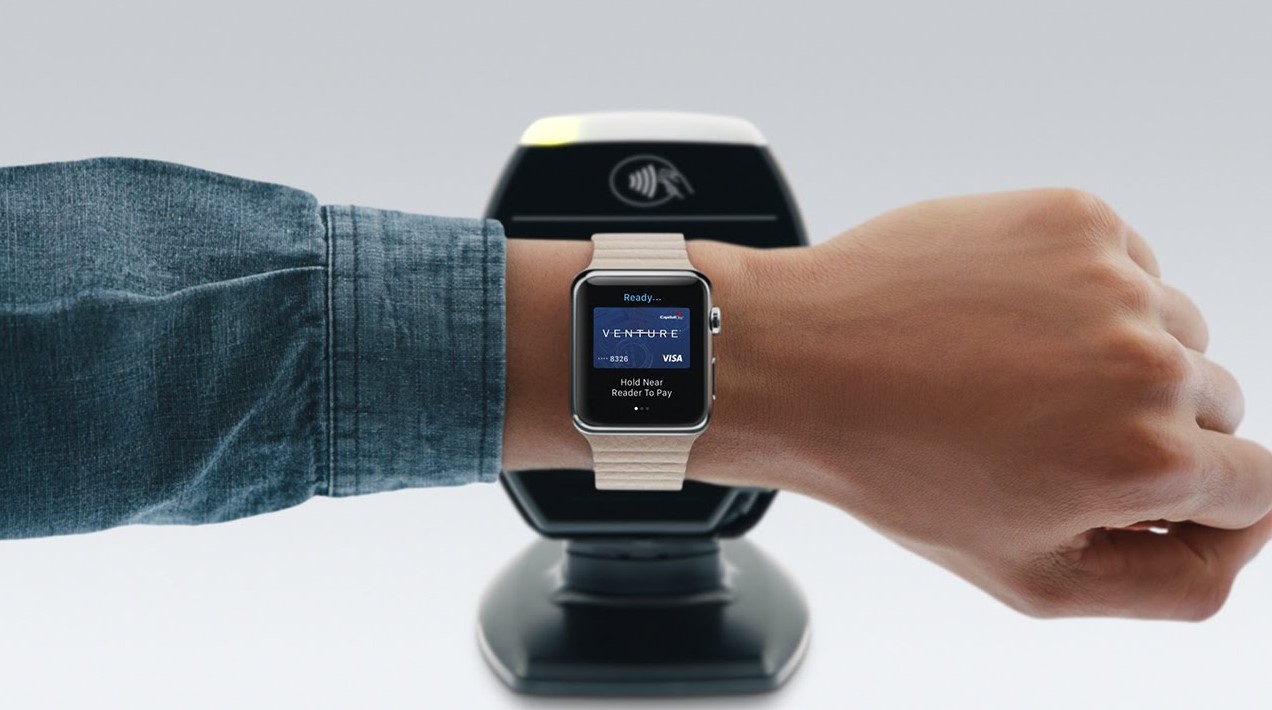
Для того, чтобы добавить «Эпл Пей» на Mac OS необходимо:
- Зайти в «Системные настройке», где выбрать пункт «Wallet и Appe Pay».
- Так же, как и на iPad, система предложит указать код, если происходит добавление карты из iTunes.
- Для подключения новой укажите требуемую информацию, подтвердив все паролем из SMS-сообщения.
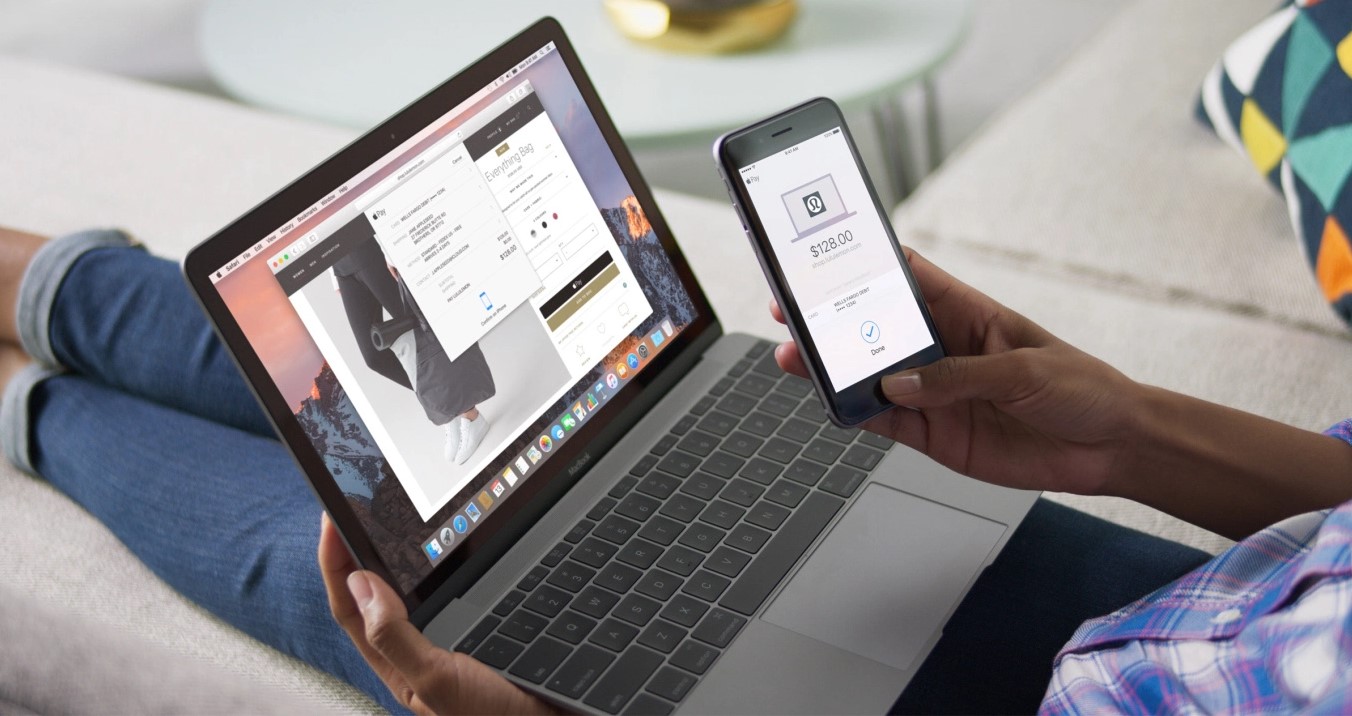
Сбой подключения к Apple Pay
Несмотря на масштабность компании Apple, предусмотреть каждую мелочь не в силах и они. Некоторые пользователи, после запуска сервиса, столкнулись с рядом сбоев и ошибок. На начало 2017 года большинство из них устранено. Как правило, причиной проблем, когда идет процесс активации Apple Pay, становится карта, а точнее – банк, который не поддерживает платежную систему.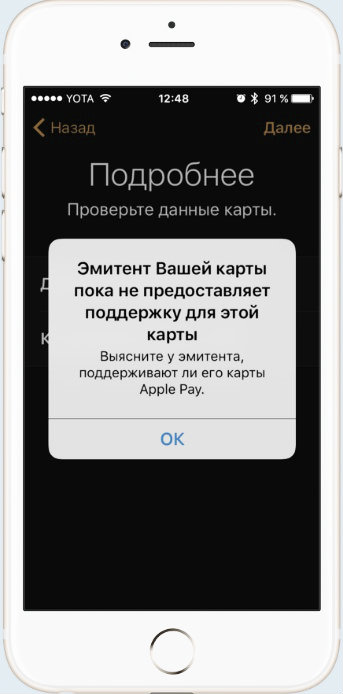
Для устранения сбоя в Apple Pay рекомендуется, во-первых, перезагрузить устройство и повторить настройку через некоторое время. Если ошибка сопровождается сообщением: «Эмитент Вашей карты пока не предоставляет поддержку для этой карты», следует обратиться в отделение банка, уточнив, поддерживается ли данная карта. Можно также воспользоваться помощью специалиста по телефону.
applepayd.ru
apple pay кошелек wallet сбой добавления карты Видео

8 мес. назад
https://vk.com/samara.iphone.remont.

2 г. назад
Про Apple Pay на сайте Apple: http://www.apple.com/ru/apple-pay/ Как настроить Apple Pay? https://support.apple.com/ru-ru/HT204506 Поддерживаемые ...

2 г. назад
Офигеть, Apple Pay уже в России! Как работает apple pay? Чтобы настроить Эпл Пей в России зайди в приложение... Полный...
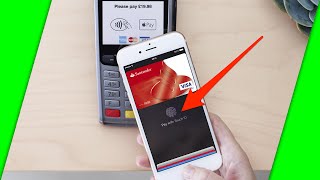
2 г. назад
Полный обзор Apple Pay в России. Рассказываю, как настроить Apple Pay iPhone, как добавить карту сбербанк в эпл пей на...

2 г. назад
Чтобы добавить карту в Apple Pay: • На iPhone откройте приложение Wallet и коснитесь значка «плюс». Затем следуйте...

1 г. назад
https://passport.yandex.ru/profile силка на привязку других карт в яндекс деньги . Как оказалось позже, что бы подтвердит...

2 г. назад
Процессинг банка эмитента карты недоступен. Попробуйте выполнить операцию позднее. Что это такое? Ответ...

2 г. назад
Житель Приморья Артур Ахуба снял наглядное видео об использовании платежного сервиса Apple Pay в нашей стране.

6 мес. назад
Что делать если не работает Orbot https://play.google.com/store/apps/details?id=com.coinomi.wallet&hl=ru Спасибо высылайте сюда: XVG ...
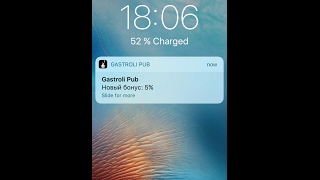
2 г. назад
Выдача карты Wallet и отправка push-уведомления на примере ресторана Гастроли. Сервис управления электронными...

2 г. назад
Откройте приложение Сбербанк Онлайн на iPhone или iPad и выберите свою карту MasterCard. Коснитесь пункта меню «Подкл...

4 мес. назад
В этом видео мы посмотрим как настроить Apple Pay, который запустился у ПриватБанка 17 мая 2018 года. Узнаем как...

3 мес. назад
Как создать и использовать Alpha Wallet на смартфоне. Альфа Валлет единственный виртуальный кошелек с надежност...

1 мес. назад
Apple Pay. Оплата смарт часами Apple Watch с привязанной картой Ощадбанка.

3 г. назад
Skinny Body Care - это лучшая возможность ведения собственного бизнеса на дому через интернет! Строить бизнес с...
videohot.ru